Excel- ဒုတိယနှင့် တတိယနေရာအကြား စာသားကို ထုတ်ယူပါ။
ဒုတိယနှင့် တတိယနေရာကြားရှိ ဆဲလ်တစ်ခုမှ စာသားကိုထုတ်ယူရန် Excel ရှိ TEXT BEFORE နှင့် TEXTAFTER လုပ်ဆောင်ချက်များကို သင်အသုံးပြုနိုင်ပါသည်။
၎င်းကိုလုပ်ဆောင်ရန် အောက်ပါ syntax ကို သင်အသုံးပြုနိုင်သည်-
=TEXTBEFORE(TEXTAFTER( A2 , " ", 2), " ")
ဤဥပမာသည် ဆဲလ် A2 ၏ ဒုတိယနှင့် တတိယနေရာများအကြား စာသားကို ထုတ်ယူသည်။
အောက်ဖော်ပြပါ ဥပမာသည် ဤ syntax ကို လက်တွေ့တွင် မည်သို့အသုံးပြုရမည်ကို ပြသထားသည်။
ဥပမာ- Excel တွင် ဒုတိယနှင့် တတိယနေရာကြားရှိ စာသားကို ထုတ်ယူပါ။
ကျွန်ုပ်တို့တွင် Excel တွင် အောက်ပါစာကြောင်းများစာရင်းရှိသည်ဆိုပါစို့။
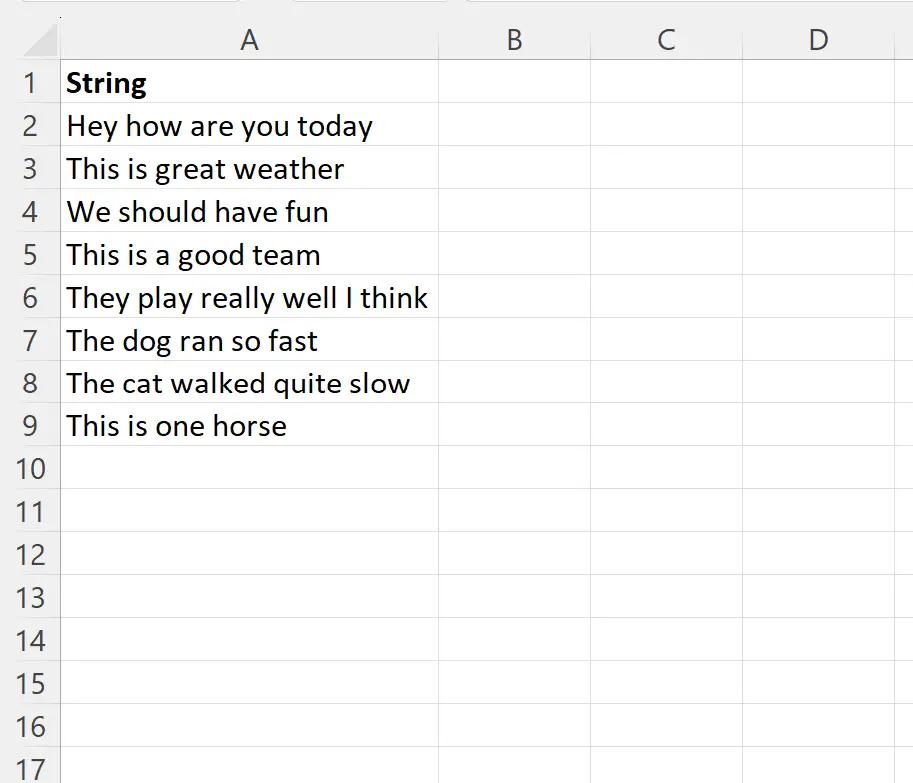
ယခု ကျွန်ုပ်တို့သည် စာကြောင်းတစ်ခုစီ၏ ဒုတိယနှင့် တတိယနေရာကြားရှိ စာသားကို ထုတ်ယူလိုသည်ဆိုပါစို့။
ဒါကိုလုပ်ဖို့၊ cell B2 မှာ အောက်ပါဖော်မြူလာကို ရိုက်ထည့်နိုင်ပါတယ်။
=TEXTBEFORE(TEXTAFTER( A2 , " ", 2), " ")
ထို့နောက် ကျွန်ုပ်တို့သည် ဤဖော်မြူလာကို ကော်လံ B ရှိ ကျန်ဆဲလ်တစ်ခုစီသို့ နှိပ်ပြီး ဆွဲယူနိုင်သည်-
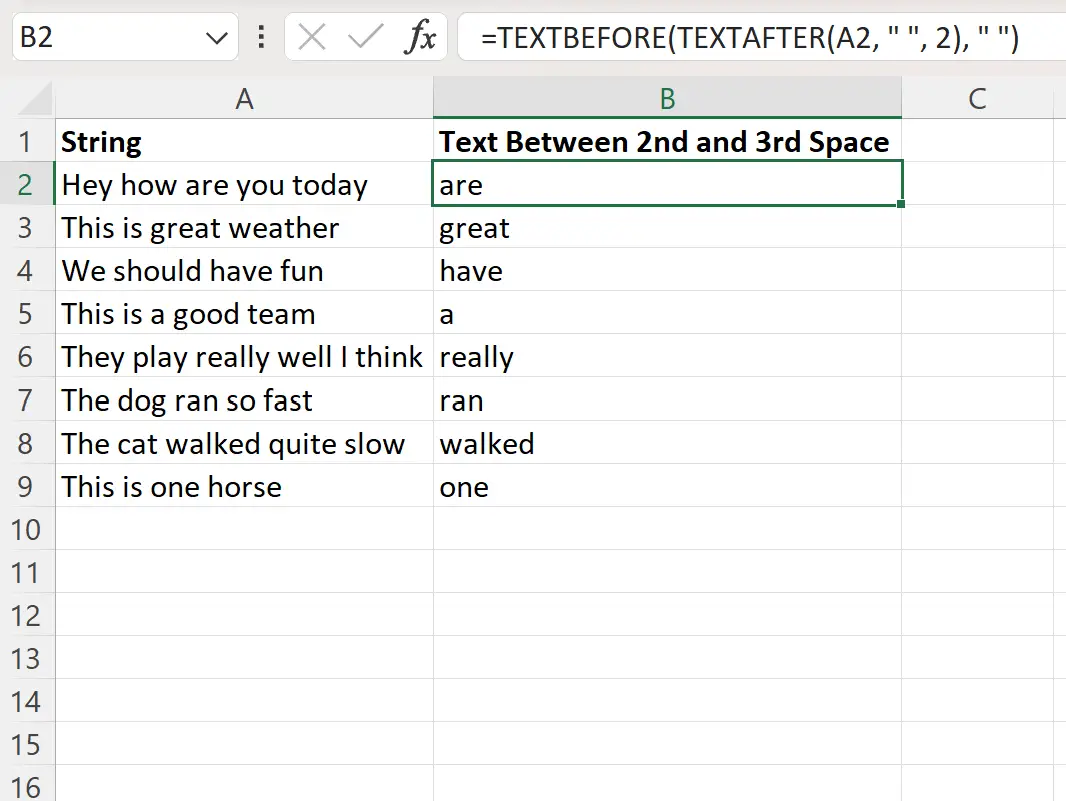
ယခု ကော်လံ B တွင် ကော်လံ A ရှိ ကိုက်ညီသည့်ဆဲလ်တစ်ခုစီ၏ ဒုတိယနှင့် တတိယနေရာများကြားတွင် စာသားပါရှိသည်။
ဤဖော်မြူလာ မည်သို့အလုပ်လုပ်သနည်း။
ဆဲလ် A2 ရှိ ဒုတိယနှင့် တတိယနေရာများကြားရှိ စာသားကို ထုတ်ယူရန် အသုံးပြုသည့် ဖော်မြူလာကို သတိရပါ။
=TEXTBEFORE(TEXTAFTER( A2 , " ", 2), " ")
ဤဖော်မြူလာ အလုပ်လုပ်ပုံမှာ အောက်ပါအတိုင်းဖြစ်သည်-
ပထမဦးစွာ၊ ကျွန်ုပ်တို့သည် ဆဲလ် A2 မှ ဒုတိယနေရာလွတ်ပြီးနောက် စာသားအားလုံးကို ထုတ်ယူရန် TEXTAFTER လုပ်ဆောင်ချက်ကို အသုံးပြုသည်။
ဒီပြန်လာတာက ဒီနေ့ မင်းပဲလေ ။
ထို့နောက် ကျန်ရှိသော စာသားမှ ပထမနေရာ မရောက်မီ စာသားအားလုံးကို ထုတ်ယူရန် TEXT BEFORE လုပ်ဆောင်ချက်ကို အသုံးပြုပါသည်။
ဤအရာများသည် ပြန်လာ ခြင်းဖြစ်သည် ။
ထပ်လောင်းအရင်းအမြစ်များ
အောက်ဖော်ပြပါ သင်ခန်းစာများသည် Excel တွင် အခြားသော အသုံးများသော အလုပ်များကို မည်သို့လုပ်ဆောင်ရမည်ကို ရှင်းပြသည်-
Excel- စာလုံးတစ်လုံးရှေ့တွင် စာသားကို ထုတ်ယူနည်း
Excel- စာလုံးတစ်လုံးပြီးရင် စာသားကို ဘယ်လိုထုတ်ယူမလဲ။
Excel- ဆဲလ်များမှ သီးခြားစာသားများကို ဖယ်ရှားနည်း